Jeff Hoogland anunciou o lançamento da distribuição Linux Bodhi 4.1.0, Conheça mais um pouco sobre ela e descubra onde baixar a distro.
- Como instalar o Grub Customizer no Ubuntu e derivados
- Como esconder o menu de inicialização do Grub
- Como instalar o Grub Customizer no Debian, Ubuntu e derivados
- Recuperando o boot do Linux (Grub), depois de instalar o Windows
- Como mudar o visual do Grub com o tema Vimix Grub
- Como instalar o Grub Customizer no Ubuntu 22.10 e derivados
- EndeavourOS Artemis Nova 22.9 lançado com solução do problema do GRUB
Bodhi Linux é uma distribuição elegante e leve baseada no Ubuntu com o desktop Moksha, um ambiente desktop baseado no Enlightenment E17. O projeto tem uma abordagem decididamente minimalista, oferecendo modularidade, altos níveis de personalização e escolha de temas.
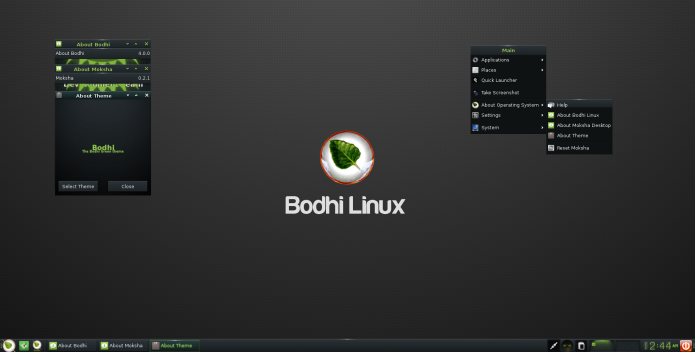
Novidades do Bodhi 4.1.0
Bodhi Linux 4.1.0, é uma atualização da série 4.x do projeto e é principalmente uma versão de correção de bugs. Ela vem com EFL 1.18.4, Linux Kernel 4.8, e um novo tema Moksha baseado no tema ‘Arc Dark’.
Esta versão serve para empacotar as correções para alguns bugs que escaparam na versão 4.0.0, bem como conjuntos de pacotes atualizados fornecidos para a instalação de imagens ISO.
Os usuários do Bodhi 4.0.0 já possuem as correções de bugs incorporadas nas imagens ISO do 4.1.0. Entretanto, para utilizar o kernel e o tema mais novos, eles precisarão instalar estes manualmente.
Bodhi está disponível para computadores de 32 bits e 64 bits, e fornece duas edições especializadas: “AppPack” com um grande número de aplicações pré-instaladas e “Legacy” para computadores mais antigos.
Conheça melhor a distribuição Bodhi
Para saber mais sobre a distribuição Bodhi, clique nesse link.
Para saber mais sobre essa versão da distribuição, acesse a nota de lançamento.
Baixe e experimente o Bodhi 4.1.0
A imagem ISO do Bodhi 4.1.0 já pode ser baixada acessando a página de download da distribuição.
Verifique se a imagem ISO está corrompida
Antes de gravar a imagem ISO que você baixou, verifique se ela está corrompida usando o tutorial abaixo:
Como verificar se uma imagem ISO está corrompida
Como gravar uma imagem ISO no Linux
Quem precisar gravar a imagem ISO após o download, pode usar esse tutorial do blog:
Como gravar uma imagem ISO Usando o Nautilus
Como gravar uma imagem ISO usando o Terminal
Como criar um pendrive de instalação
Como criar um pendrive inicializável com GNOME Disks
Se você teve alguma dificuldade ou sabe de alguma dica relacionada ao assunto acima, escreva um comentário e ajude a melhorar esse texto. E não esqueça de compartilhar também, ok?